Cómo aplicar el análisis a los nombres en Microsoft Excel
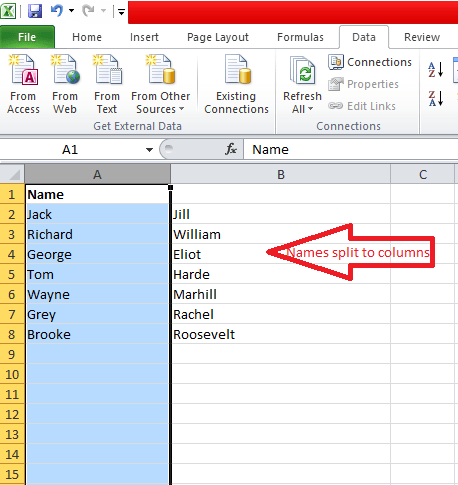
- 1653
- 50
- Sra. María Teresa Rentería
Excel es la forma de hoja de cálculo más utilizada y esta característica es diferente de otras herramientas de Microsoft Office. Cualquier datos numéricos se puede ingresar fácilmente, calcularse, analizar, almacenar y recuperar en dicho programa. Si bien todos los datos se almacenan en un formato de cuadrícula de filas y columnas, hay una variedad de operaciones posibles sobre ellos. Una de esas características es el análisis de los nombres en Excel. Preguntándome lo que significa? Déjame decirte. Supongamos que la estructura de un nombre consiste en el primer, medio y apellido.Por lo general, almacenamos el nombre completo en una sola columna para fines de identificación.Pero luego, desea que el nombre completo se separe en tres porciones y se coloque en tres columnas diferentes en la hoja de Excel. Esto se conoce como análisis de un solo campo a múltiples campos en Excel.
Necesitaría tal análisis de nombres cuando necesite enviar correos a personas con nombres similares o apellidos. Este artículo lo navegará a través de los pasos necesarios para proporcionar tal división de los nombres.
Pasos para analizar los nombres en Microsoft Excel
Supongamos que tenemos dos columnas, la columna A y la columna B. Inicialmente tenemos los nombres que son del formato, primer nombre seguido de apellido en la columna A. Aquí, vamos a analizarlos de tal manera que aparezca el primer nombre en la columna A y el apellido aparece en la columna B.
Lea también: Cómo mostrar el número como moneda en Microsoft Excel
PASO 1
Abra la hoja de Excel que tiene los nombres completos almacenados en la columna A.Ahora, haz un botón derecho del ratón en el encabezado de la columna justo al lado. En mi caso, es la columna B.Ahora, seleccione la opción Insertar. Esta columna será en blanco en la que almacenemos los apellidos.
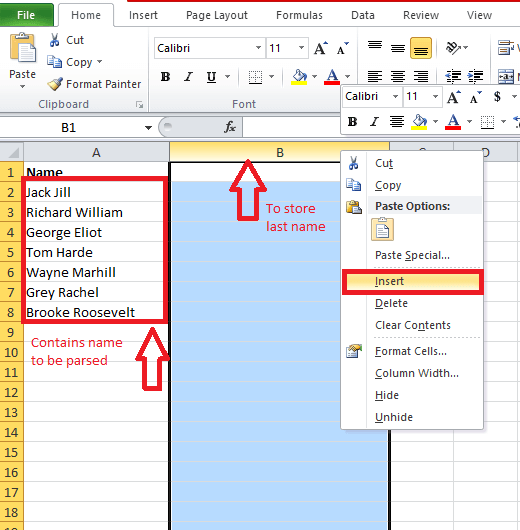
PASO 2
Una vez que termine el paso anterior, elija el encabezado de columna de A como se muestra en la captura de pantalla a continuación.Tiene los nombres que requieren análisis. Es aquí donde vamos a aplicar las operaciones.
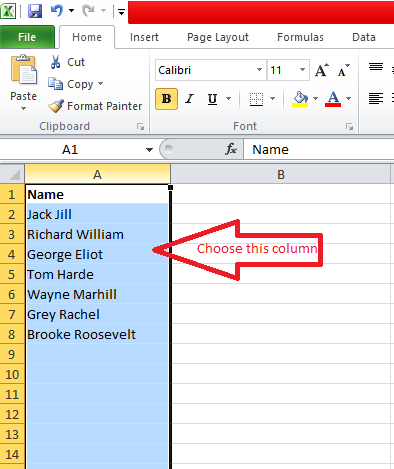
PASO 3
En el menú superior donde aparecen diferentes pestañas, elija la opción Datos. Encontrarás debajo, una opción Texto y columnas. Haz click en eso.
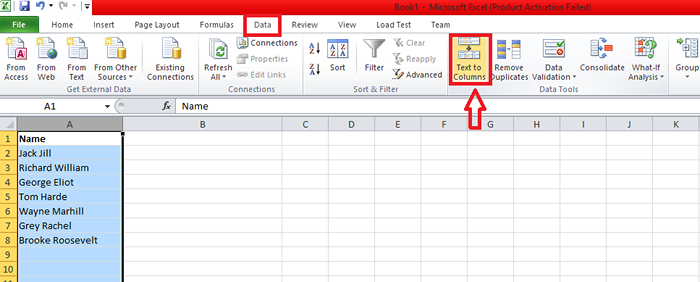
ETAPA 4
Encontrarás un Convertir texto en columnas Mago que aparece en la pantalla.Bajo el encabezado Tipo de datos original, Elija el botón de radio antes Delimitado. Clickea en el Próximo botón debajo del mago.
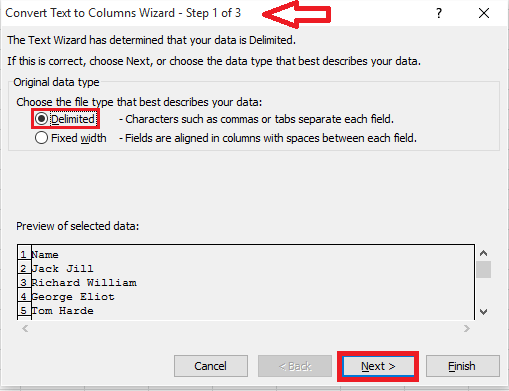
Paso 5
Aquí, tendrá que seleccionar el elemento que separe el texto. En nuestro caso, el primer y apellidos están separados por espacios. Marque la casilla antes Espacio. Justo debajo de eso, puede tener una vista previa de la hoja que aparece después de aplicar la opción. Una vez que esté convencido, elija el Próximo botón.
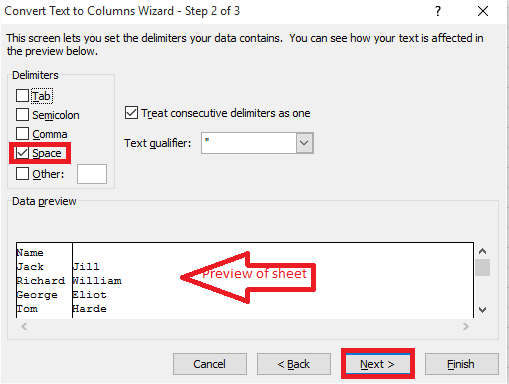
Paso 6
En la siguiente ventana, mantenga las opciones predeterminadas como tal y elija Finalizar.
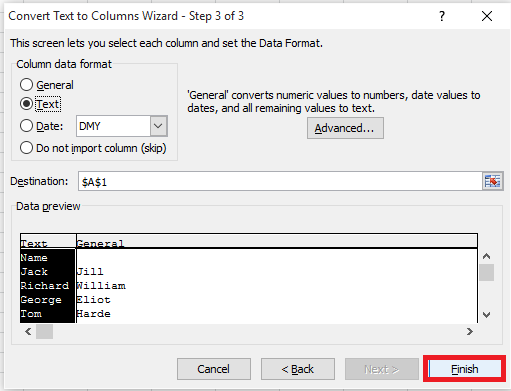
Paso 7
En la hoja de cálculo, ahora encontrará los nombres divididos en dos columnas. El primer nombre aparece en la columna A, y el apellido aparece en la columna B.
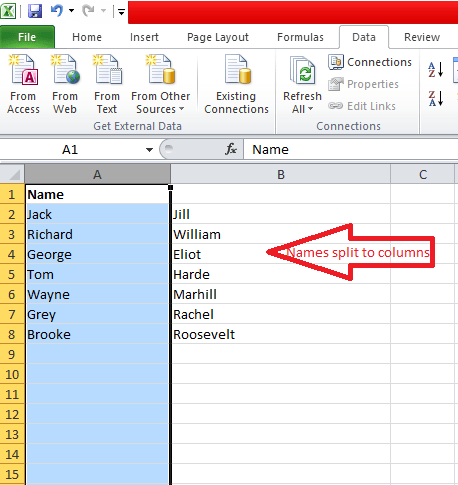
Paso 8
Etiquetar la segunda columna como Último Para una fácil identificación.
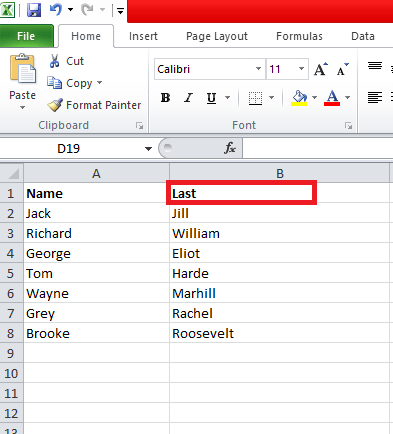
Eso es todo. Ahora tienes tus nombres analizados. Espero que hayas encontrado este artículo útil.
- « Resuelto ! Su conexión no es un error privado en Chrome
- Cómo crear una cuenta de usuario oculta secreta en Windows 10 »

